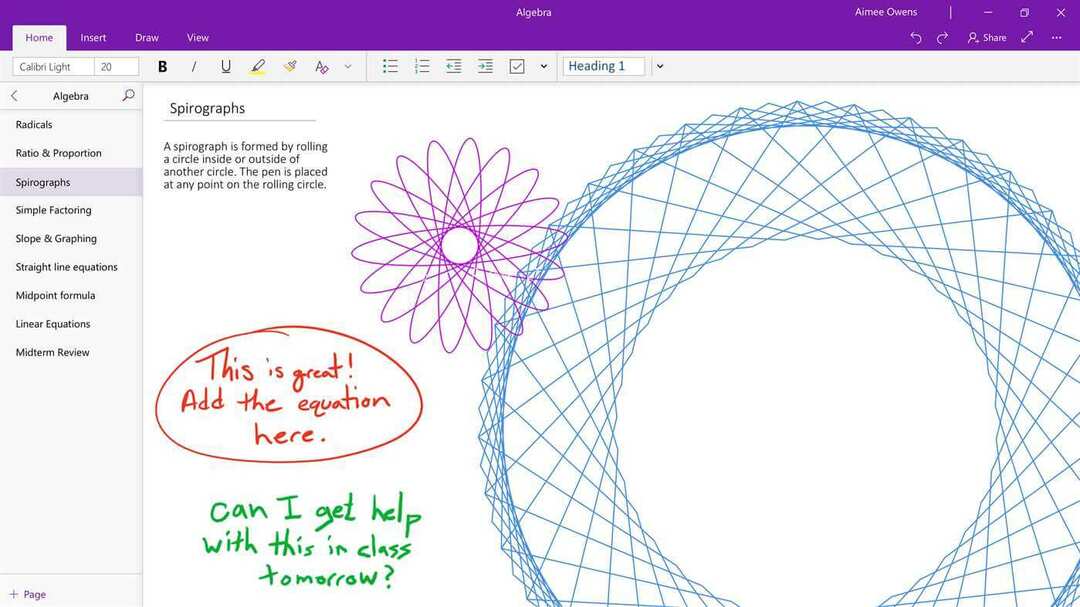Καταγράψτε και οργανώστε τις σκέψεις σας χωρίς κόπο
- Το OneNote παρέχει μια απρόσκοπτη πλατφόρμα για να καταγράψετε και να οργανώσετε τις σκέψεις, τις σημειώσεις και τις πληροφορίες σας σε ένα μέρος.
- Με τη διαισθητική διεπαφή και τις ισχυρές λειτουργίες του, μπορείτε να συνεργάζεστε αβίαστα με άλλους και να έχετε πρόσβαση στις σημειώσεις σας από οποιαδήποτε συσκευή.

Το OneNote είναι μια ισχυρή εφαρμογή λήψης σημειώσεων που σας επιτρέπει να καταγράψετε και να οργανώσετε τις σκέψεις, τις ιδέες και τις πληροφορίες σας σε ένα βολικό ψηφιακό σημειωματάριο.
Σε αυτόν τον οδηγό, θα σας καθοδηγήσουμε στη λήψη και εγκατάσταση του OneNote στον υπολογιστή σας με Windows 10.
Πώς μπορώ να κατεβάσω και να εγκαταστήσω το OneNote για Windows 10;
Προτού ακολουθήσετε τα βήματα λήψης και εγκατάστασης της εφαρμογής, θα πρέπει να εξετάσετε το ενδεχόμενο να εκτελέσετε τους ακόλουθους ελέγχους:
- Βεβαιωθείτε ότι ο υπολογιστής σας εκτελεί Windows 10 ή μια συμβατή έκδοση.
- Χρειάζεστε έναν λογαριασμό Microsoft για λήψη και εγκατάσταση της εφαρμογής.
- Σταθερή σύνδεση στο Διαδίκτυο.
- Επαρκής αποθηκευτικός χώρος στη συσκευή σας για να χωρέσει την εγκατάσταση.
- Ελέγξτε εάν έχετε δικαιώματα διαχειριστή.
Αφού τα ελέγξετε όλα αυτά, προχωρήστε στο βήμα εγκατάστασης του OneNote, μιας απρόσκοπτης και διαισθητικής πλατφόρμας για όλες τις ανάγκες λήψης σημειώσεων.
1. Λήψη και εγκατάσταση του OneNote
Εάν εκτελείται κάποια εφαρμογή του Office, αποθηκεύστε την εργασία σας και κλείστε την πριν την εγκατάσταση.
- Κατεβάστε το Μια σημείωση εφαρμογή.

- Μόλις γίνει λήψη του αρχείου .exe, κάντε διπλό κλικ στο ληφθέν αρχείο για να ξεκινήσει η εγκατάσταση.
- Κάντε κλικ Ναί στην προτροπή UAC για να συνεχίσετε. Το πρόγραμμα εγκατάστασης θα εντοπίσει την έκδοση της εφαρμογής Microsoft 365 ή του Office και θα εγκαταστήσει τη σωστή έκδοση του OneNote.
- Ακολουθήστε τις οδηγίες στην οθόνη για να ολοκληρώσετε τη διαδικασία και μετά κάντε κλικ Κλείσε.

Τώρα μπορείτε να εκκινήσετε το OneNote και να το χρησιμοποιήσετε για να κρατήσετε σημειώσεις.
- ClipUp.exe: Τι είναι και πώς να διορθώσετε τα λάθη του
- Αυτοκόλλητες σημειώσεις για Windows 10: Τρόπος λήψης, χρήσης και δημιουργίας αντιγράφων ασφαλείας
- Σφάλμα 0xC000015B: Πώς να διορθώσετε αυτήν την αποτυχία σύνδεσης
- Τα Windows κινούνται από μόνα τους: 8 τρόποι για να το διορθώσετε
- Τι είναι το Dw20.exe και πώς να το απενεργοποιήσετε;
2. Χρησιμοποιήστε το OneNote
- Πάτα το Windows κλειδί, τύπος μια σημείωση, και κάντε κλικ Ανοιξε.
- Κάντε κλικ στο Προσθήκη σημειωματάριου στην επάνω αριστερή γωνία.

- Ονομάστε το Σημειωματάριο και κάντε κλικ Δημιουργία σημειωματάριου.

- Κάνε κλικ στο + εικονίδιο δίπλα Προσθήκη ενότητας επιλογή στο τρέχον σημειωματάριο.

- Μπορείτε να κάνετε κλικ +Προσθήκη σελίδας για να προσθέσετε άλλη σελίδα.

- Κάντε κλικ Εισάγετε για να προσθέσετε υπολογιστικά φύλλα, πίνακες, εικόνες, ηχογραφήσεις, πολυμέσα και άλλα.
- Μόλις τελειώσετε με το σημειωματάριο, κάντε κλικ στο Μερίδιο κουμπί από την επάνω δεξιά γωνία για να το μοιραστείτε με τους φίλους ή τους συναδέλφους σας, αν θέλετε.

Ποια είναι τα οφέλη από τη χρήση του OneNote;
Η χρήση του OneNote προσφέρει πολλά πλεονεκτήματα που μπορούν να βελτιώσουν σημαντικά την παραγωγικότητα και τον οργανισμό σας. Μερικά από τα βασικά πλεονεκτήματα είναι:
- Ευέλικτη λήψη σημειώσεων – Είναι μια ευέλικτη και πλούσια σε χαρακτηριστικά πλατφόρμα για τη λήψη σημειώσεων, όπου μπορείτε να συμπεριλάβετε κείμενο, εικόνες, αποκόμματα ιστού και ηχογραφήσεις, καθιστώντας την ιδανική για την αποθήκευση όλων των τύπων περιεχομένου.
- Απρόσκοπτος συγχρονισμός – Μπορείτε να συγχρονίσετε τις σημειώσεις σας σε συσκευές και πλατφόρμες, επιτρέποντάς σας να έχετε πρόσβαση και να επεξεργαστείτε το περιεχόμενό σας από οπουδήποτε, είτε είναι υπολογιστής, tablet ή smartphone.
- Διευκολύνει την οργάνωση – Σας επιτρέπει να δημιουργείτε ενότητες, σημειωματάρια και σελίδες και να τα οργανώνετε λογικά.
- Συνεργατικά χαρακτηριστικά - Αυτό εφαρμογή λήψης σημειώσεων επιτρέπει τη συνεργασία σε πραγματικό χρόνο, γεγονός που το καθιστά ιδανικό για ομαδική εργασία και ομαδικά έργα, ενισχύοντας έτσι την παραγωγικότητα.
- Λειτουργίες προσβασιμότητας – Προσφέρει χαρακτηριστικά προσβασιμότητας όπως μετατροπή κειμένου σε ομιλία, υπαγόρευση και συμβατότητα με πρόγραμμα ανάγνωσης οθόνης, διασφαλίζοντας ότι οι χρήστες με διαφορετικές ικανότητες μπορούν να χρησιμοποιήσουν αποτελεσματικά την εφαρμογή.
- Ισχυρές δυνατότητες αναζήτησης – Η ισχυρή λειτουργία αναζήτησης μπορεί να βοηθήσει στον γρήγορο εντοπισμό συγκεκριμένων σημειώσεων, λέξεων-κλειδιών ή ακόμα και χειρόγραφου κειμένου στα σημειωματάριά σας, εξοικονομώντας σας πολύτιμο χρόνο.
Έτσι, με αυτόν τον τρόπο μπορείτε να κατεβάσετε και να εγκαταστήσετε το OneNote, ένα ισχυρό εργαλείο για προσωπική και επαγγελματική χρήση, που σας δίνει τη δυνατότητα να καταγράφετε, να οργανώνετε και να ανακτάτε πληροφορίες αποτελεσματικά και συλλογικά.
Αν ψάχνετε τρόπο να κατεβάστε και εγκαταστήστε το OneNote στα Windows 11, μπορείτε να δείτε αυτόν τον λεπτομερή οδηγό για βήματα.
Εάν έχετε οποιεσδήποτε ερωτήσεις ή προτάσεις, μη διστάσετε να τις αναφέρετε στην παρακάτω ενότητα σχολίων.